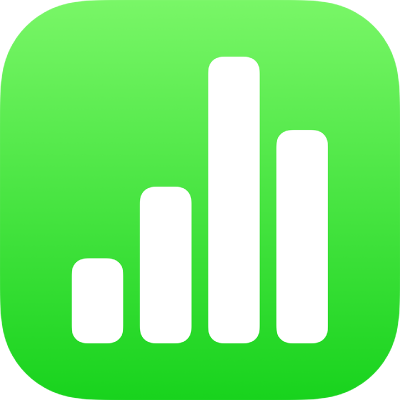
Añadir una letra capitular a un párrafo en la app Numbers del iPhone
Una letra capitular es un primer carácter decorativo (una letra grande o una combinación de caracteres) al que puedes dar estilo y colocarla al principio de un párrafo.
En la app Numbers del iPhone, puedes añadir una letra capitular al texto incluido dentro de una figura y en el interior de cuadros de texto con ocho tiradores de selección.

Añadir una letra capitular
Ve a la app Numbers
 en el iPhone.
en el iPhone.Abre una hoja de cálculo y, a continuación, toca para colocar el punto de inserción dentro de una figura o de un cuadro de texto de ocho tiradores.
Toca
 y activa el ajuste “Letra capitular” en la parte inferior del menú Texto.
y activa el ajuste “Letra capitular” en la parte inferior del menú Texto.
Si el cuadro de texto o la figura ya contienen texto, se añade una letra capitular al principio del párrafo que contiene el punto de inserción. Si la figura o el cuadro de texto están vacíos, la letra capitular aparece al empezar a escribir.
Realiza cualquiera de las siguientes operaciones:
Cambiar rápidamente el aspecto de la letra capitular: Selecciona un estilo preajustado en el menú que aparece debajo de la opción “Letra capitular”.
Cambiar la posición de la letra capitular o añadir una figura de fondo: Toca “Opciones de letra capitular” y haz los ajustes que quieras.
Por ejemplo, puedes hacer que el texto del párrafo se ajuste a la letra capitular seleccionando Contorno en los ajustes de “Letra capitular”, o añade un círculo detrás de la letra capitular marcando la casilla “Figura de fondo” y ajustando el regulador “Radio del ángulo” al 100%.
Utilizar un estilo de tipo de letra distinto, o un color únicamente para la letra capitular (no para todo el párrafo): Selecciona la letra capitular y toca
 y selecciona lo que quieras.
y selecciona lo que quieras.
Para eliminar una letra capitular, coloca el punto de inserción en el párrafo, toca ![]() y desactiva el ajuste “Letra capitular” en la parte inferior del menú Texto.
y desactiva el ajuste “Letra capitular” en la parte inferior del menú Texto.